Déploiement des applications Microsoft 365 avec Microsoft Intune en 8 étapes
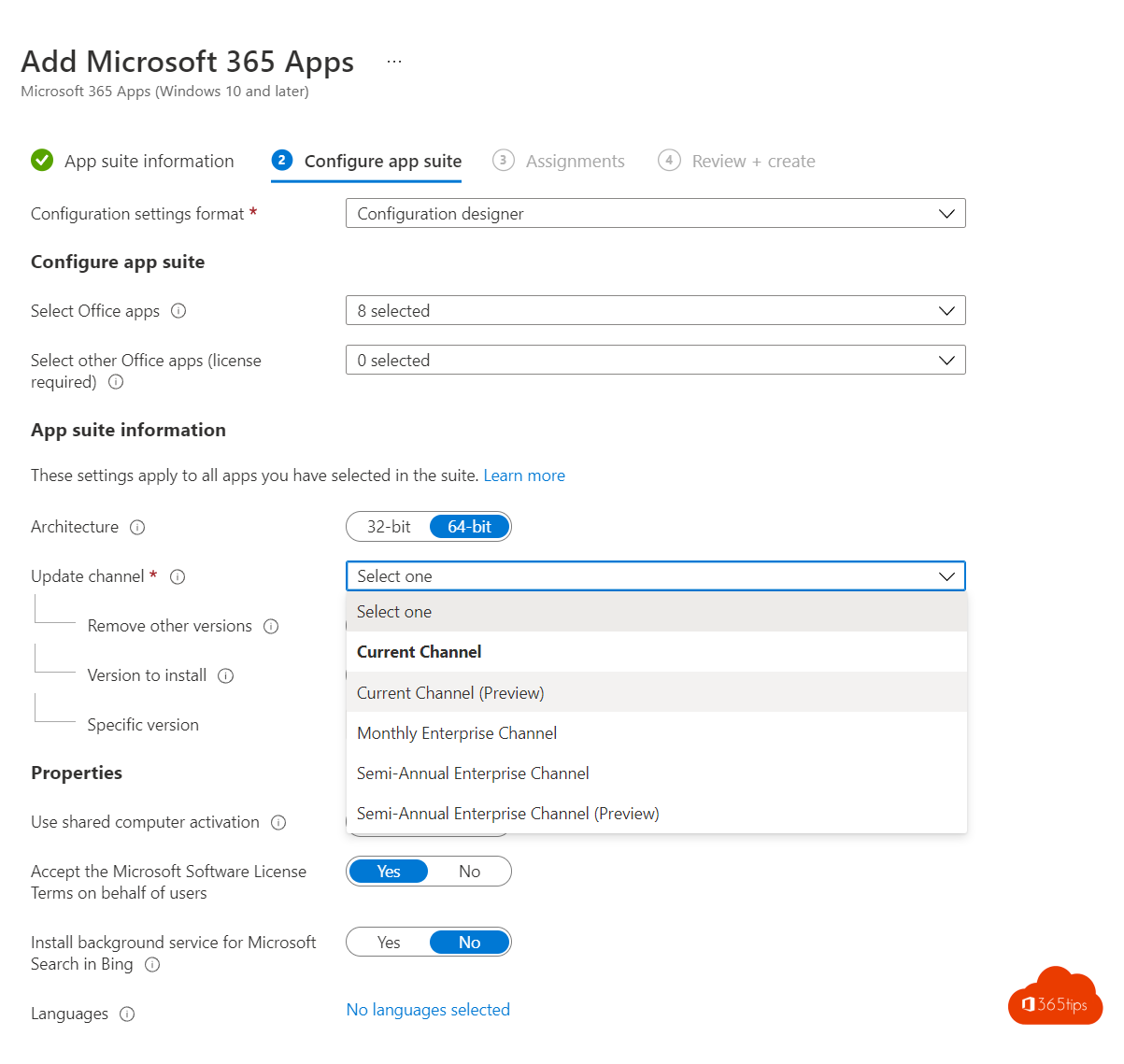
Bienvenue dans cet article de blog complet où nous allons découvrir, étape par étape, comment mettre en œuvre et mettre à jour le puissant progiciel ProPlus, afin de le déployer et de le mettre à jour de manière transparente sur tous vos appareils, Office 365 ProPlus, pour déployer et mettre à jour en toute transparence tous vos appareils Windows.
Office 365 est un ensemble de logiciels utiles et de grande qualité développés par Microsoft. Ils comprennent Word, un outil de traitement de texte qui vous permet de créer des documents professionnels ; Access, un système de base de données qui simplifie la gestion de données complexes ; Excel, un tableur qui permet une analyse et une visualisation puissantes des données ; OneDrive, un service de stockage en nuage qui vous permet de stocker et de partager vos fichiers ; OneNote, un outil de prise de notes idéal pour les sessions de brainstorming et les tâches d'organisation ; Outlook, un programme de gestion du courrier électronique avec des fonctions de calendrier intégrées ; PowerPoint, un outil de présentation qui vous aide à présenter vos idées d'une manière visuellement attrayante ; Publisher, un programme de publication assistée par ordinateur pour créer des publications professionnelles ; et enfin Microsoft Teams, une plateforme de collaboration pour la communication d'équipe et le partage de fichiers.
Le déploiement de Microsoft Teams, qui fait partie intégrante de la suite Office 365, est un élément essentiel du processus de déploiement d'Intune. Intune facilite le déploiement de ce logiciel d'une manière conviviale et efficace, ce qui permet de s'y retrouver dans la tâche parfois complexe du déploiement de logiciels.
Dans cet article de blog, nous vous guiderons tout au long du processus, de la configuration initiale à la gestion des mises à jour d'une manière qui réponde au mieux à vos besoins spécifiques. Cet article s'adresse à la fois aux débutants qui commencent à utiliser Office 365 ProPlus et aux professionnels de l'informatique qui recherchent une source fiable de bonnes pratiques pour le déploiement et la gestion. Commençons donc ce voyage vers un déploiement efficace et sans heurts de Office 365 ProPlus !
Exigences techniques de Microsoft Intune
- Microsoft 365 Business, E3 ou E5
- Une licence Intune séparée. (si vous n'avez pas les licences ci-dessus)
- Une licence d'essai de Microsoft Intune.
- Votre domaine ajouté à votre tenant.
- Vos enregistrements DNS pour la gestion des appareils sont correctement configurés.
- Accédez à votre environnement Office 365 (Administrateur global)
1. Se connecter au portail de l'administrateur de Microsoft Intune
- Vous pouvez vous connecter à l'adresse https://intune.microsoft.com
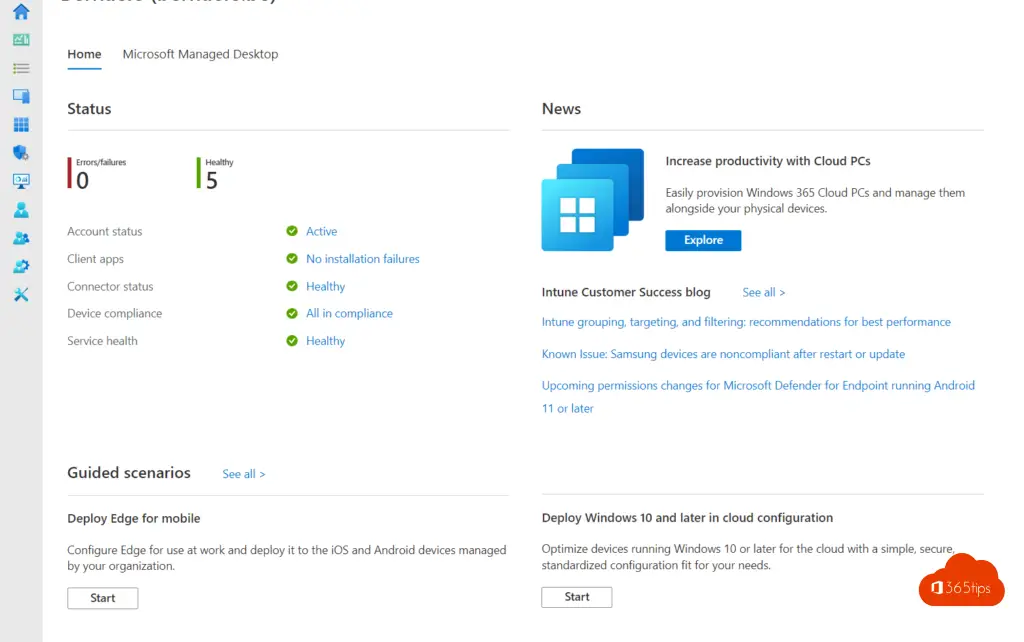
2. Naviguer vers Apps - toutes les applications
- Cliquez sur Apps dans les favoris
- Cliquez sur Toutes les applications
- Cliquez sur Ajouter
3. Sélectionnez Windows 10 ou une version plus récente sous Office 365 Apps
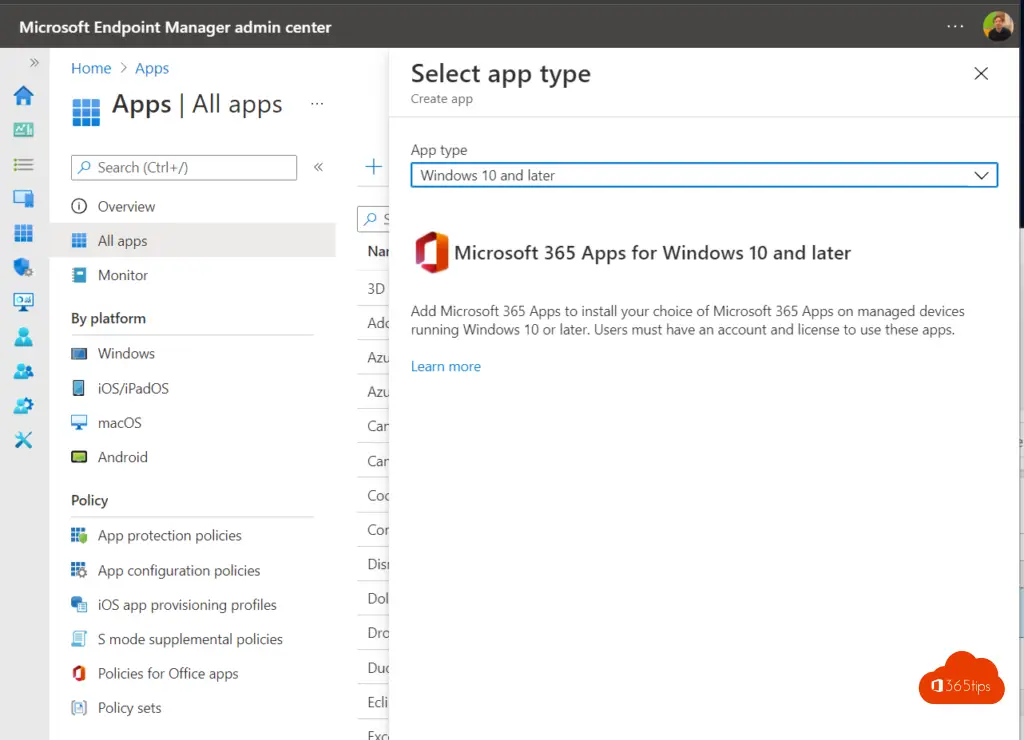
4. Sélectionner le concepteur de configuration
- Entrez un nom pour votre Suite
- Entrez une description de votre Suite
- Vous pouvez choisir d'afficher les applications dans le portail de l'entreprise.
Facultatif : vous pouvez créer un paquet Office Apps avec l'aide de http://config.office.com.

5. Sélectionnez les applications que vous souhaitez installer sur le site Office 365 .
- Il est recommandé d'installer toutes les applications incluses dans votre abonnement. Si vous disposez d'une licence Office 365 E3, la configuration ci-dessous est parfaite.
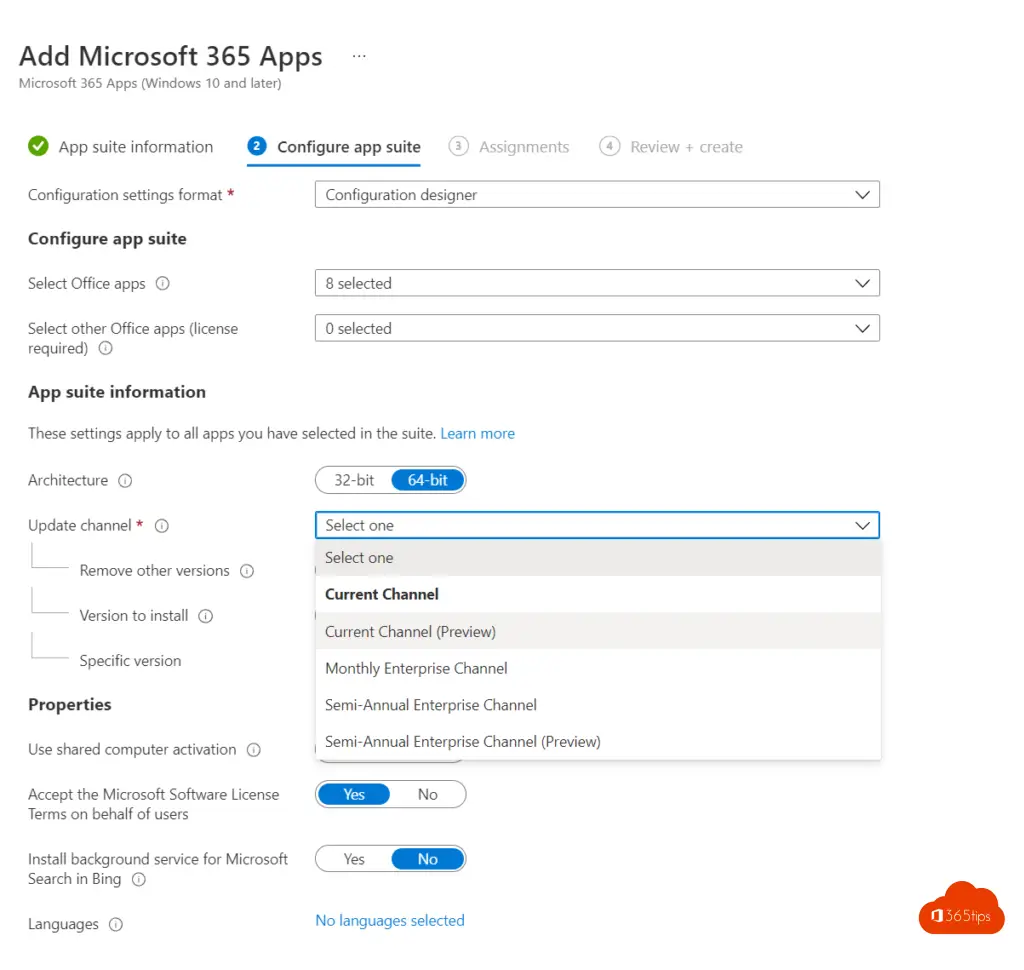
6. Mise à jour des canaux
- Choisissez l'installation 64 bits.
- Sélectionnez la mise à jour mensuelle ou votre préférence personnelle.
7. Ajouter une application
- Cliquez sur ajouter en bas de page
Votre "paquet" Office 365 est prêt
- La presse complète.
8. Affecter la demande à au moins un groupe.
- Cliquez sur Allocations.
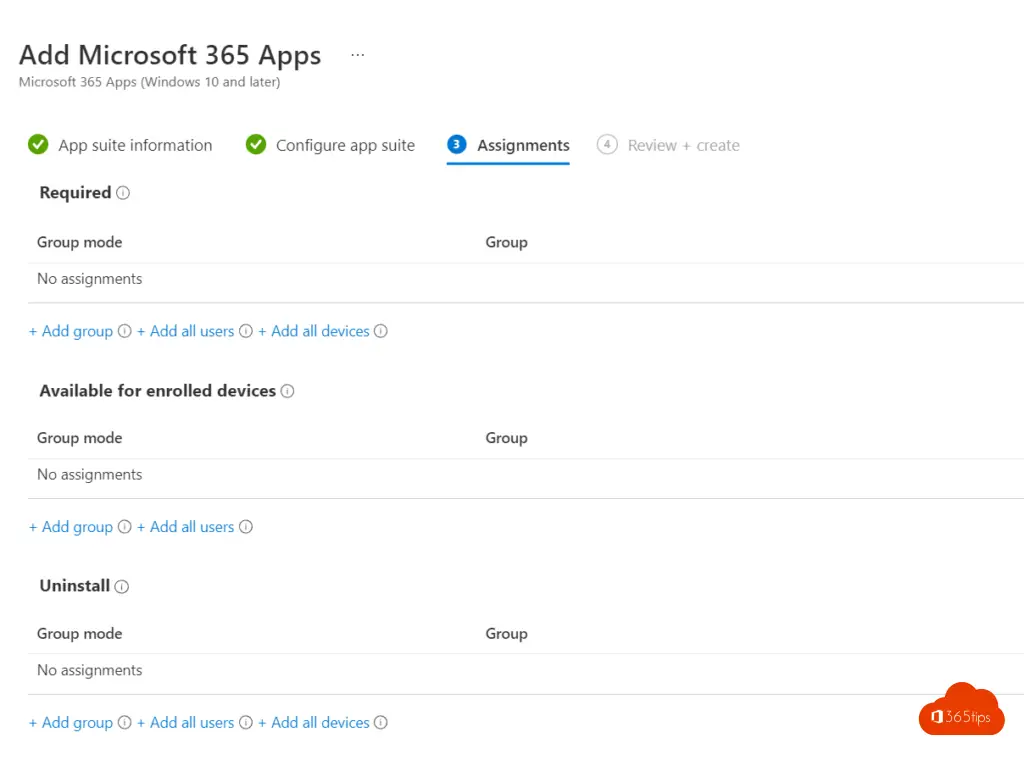
- Ajouter un groupe
- Type d'affectation : Obligatoire
- Créez un groupe ou choisissez "exiger cette application sur tous les appareils".
- Pour créer des groupes et configurer correctement les licences, consultez ce blog.
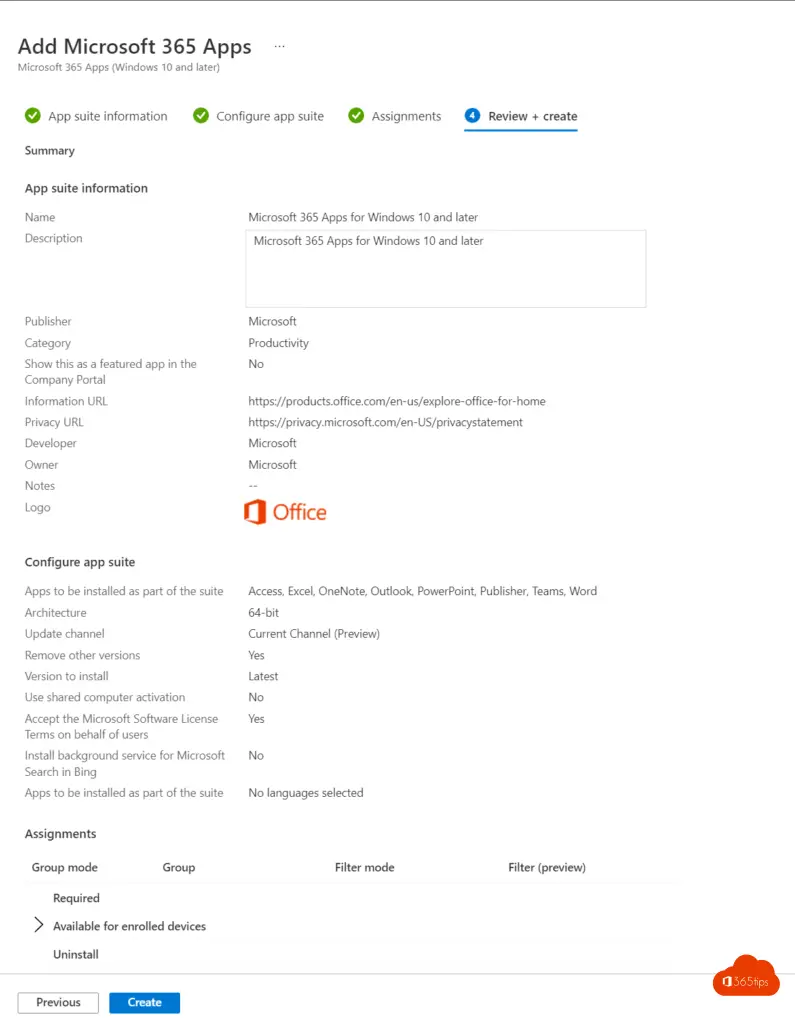
Conseils pratiques
- Créez un groupe par type d'utilisateurs pour que votre organisation informatique reste transparente et simple.(personas)
- Accorder des licences à des groupes, pas à des personnes.
- Créez des groupes logiques simples par "département" / besoin.
Lire aussi
Installer Outlook online en tant qu'application PWA dans Google Chrome ou Microsoft Edge ?
Tutoriel : Partager des emails Microsoft Outlook dans Microsoft Teams
Support des Emoji dans Outlook, Windows 11 et Microsoft Teams
Comment protéger les emails par mot de passe dans Microsoft 365 ou Outlook ?